I modsætning til Word indeholder PowerPoint 2013 ikke et værktøj til at hjælpe med at generere et indeks. For at indeksere nøgleord i en præsentation, skal du finde og notere hvert ords udseende manuelt og eventuelt tilføje links. Oprettelse af en indholdsfortegnelse giver et hurtigere alternativ, hvis du kun skal indeksere korttitler og punktopstillinger.
Tip
For at indeksere præsentationer med meget tekst hurtigere, brug Words indekseringsværktøjer i stedet. Indsæt indholdet af hvert dias på en separat side i Word, så side- og diasnumrene matcher, og opret derefter et indeks der.
Skriv et indeks
Trin 1: Start indeksbilledet
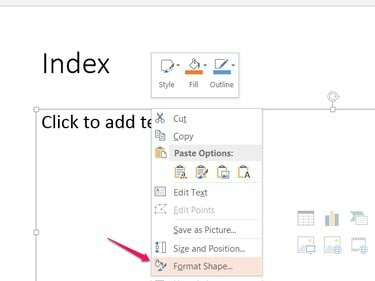
Billedkredit: Billede udlånt af Microsoft
Tilføj et nyt dias til slutningen af dit diasshow, og navngiv det Indeks. Højreklik på hovedtekstboksen på diaset og vælg Formater form.
Dagens video
Trin 2: Tilføj kolonner
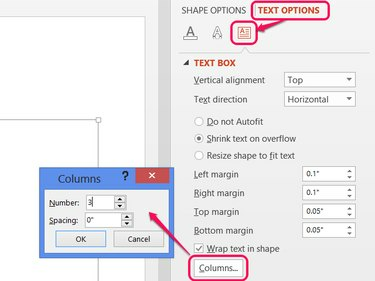
Billedkredit: Billede udlånt af Microsoft
Åbn Tekstindstillinger sektionen på sidebjælken skal du klikke på Tekstboks ikonet og tryk på Kolonner knap. Forøg antallet for at tilføje kolonner til din tekstboks. Jo flere kolonner, jo flere poster passer på et dias, men jo mindre vandret plads har du til hver. Indstilling af nummer til
2 eller 3 fungerer godt i de fleste tilfælde.Tip
For at få plads til endnu flere indgange på et dias skal du sænke skriftstørrelsen på Hjem fanen.
Trin 3: Skriv indekset
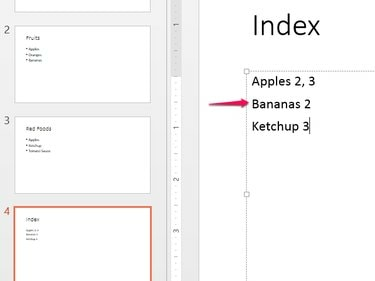
Billedkredit: Billede udlånt af Microsoft
Indtast ordene for dit indeks alfabetisk, et pr. linje, og tilføj diasnumrene efter hvert. Når hver kolonne fyldes, flytter PowerPoint automatisk til den næste kolonne.
Brug vinduet Find (Ctrl-F) for at søge efter de dias, hvor hvert nøgleord vises. Slide-forhåndsvisningerne langs venstre side af skærmen hjælper dig også med at finde ord i dit diasshow.
Tip
- Alfabetiser indekser, der kommer ud af hånden, ved at indsætte indekset i Excel og sortering. For at indsætte det sorterede indeks tilbage i PowerPoint skal du højreklikke i tekstboksen og trykke på T at vælge Behold kun tekst.
- Zoom ind på diaseksemplerne langs venstre side af PowerPoint ved at placere musen over forhåndsvisningerne og holde Ctrl og scrolle musehjulet op.
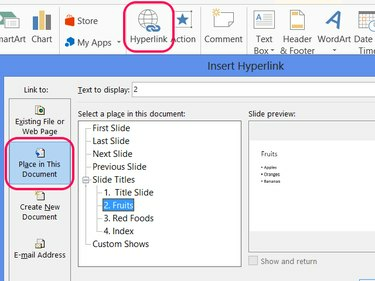
Billedkredit: Billede udlånt af Microsoft
Vælg et diasnummer skrevet i dit indeks, og klik Hyperlink på fanen Indsæt. Vælge Placer i dette dokument, vælg et dias og klik Okay at oprette et link. Gentag for at linke et eller flere af diasnumrene i dit indeks.
Tip
Spar tid ved at kopiere et diasnummer med et hyperlink og indsætte det andre steder i indekset.
Tilføj en indholdsfortegnelse
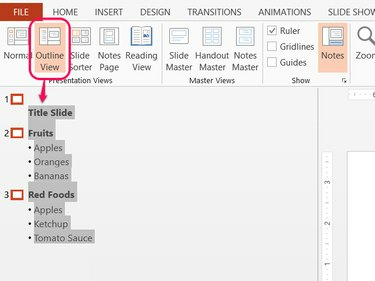
Billedkredit: Billede udlånt af Microsoft
PowerPoints Outline View giver dig mulighed for at kopiere diastitler og punktopstillinger i bulk, hvilket gør indholdsfortegnelser meget hurtigere at oprette end indekser. Åbn Udsigt fanen og vælg Oversigtsvisning. Vælg hele omridset og tryk på Ctrl-C at kopiere det.
Indsæt omridset (Ctrl-V) i en tekstboks på et tomt dias, tilføj diasnumre og faner efter behov, og du har din indholdsfortegnelse. Tilføj eventuelt hyperlinks ved hjælp af metoden i indeksafsnittet.
Tip
For at kopiere omridset uden at inkludere punktopstillinger skal du højreklikke på omridset efter at have valgt det og vælge det Falde sammen.



